Georeference et kart dwg / dgn
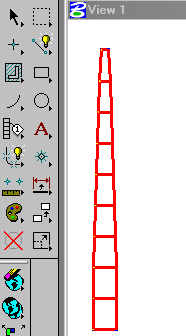 Vi vil bruke denne øvelsen for å forklare noen tvil underveis om hvordan å tildele projeksjon til et CAD-kart.
Vi vil bruke denne øvelsen for å forklare noen tvil underveis om hvordan å tildele projeksjon til et CAD-kart.
Vi vil bruke eksemplet tidligere bygget, hvor vi lager et UTM-nett av 16 nordsone fra et Excel-ark og bygger med AutoCAD.
1. Enhetene
Dette er hovedproblemet når du arbeider med et konvensjonelt CAD-verktøy. I tilfelle AutoCAD er arbeidsenhetene komplekse å håndtere for dødelige, for når den er installert for første gang og utført, spør den: Er du en gringo? ... Vel, det er ikke så rå, men spør om du skal bruke enheter i millimeter eller tommer.
Poenget er at vår spanske land enheten er meter, slik at vi kan bli komplisert verden med det formål byggeplaner er ikke signifikante (enheter er enheter) ... med noen småting når du laster blokker eller stiler av linjen krever re-skalering. Og selv om nyere versjoner av AutoCAD hjelpe med dette problemet, filer som er laget med tidligere versjoner forbli problemet med enhetene for når du ønsker å georeferere.
Når det gjelder Microstation, er dette konfigurert i "arbeidsenheter” men på samme måte fortsetter de å være cad-filer uten georeferanse. Du har bedre kontroll over hva Microstation gjenkjenner som en frøfil (frøfil), der alle disse konfigurasjonene er spesifisert ... at selv om de er en kan forstå dem i begynnelsen, hjelper de mye mer enn mallene til AutoCAD til den angelsaksiske.
La oss huske at hvis du jobber med UTM-koordinater, og kartet er "georeferert" til en av disse koordinatene, er det du har en fil med en relativ referanse til et rutenett, men den har ennå ikke en projeksjon eller Datum, som er det den brukes til. Kjent som en georeferanse eller absolutt referanse.

I mitt tilfelle, "for ikke å bli komplisert" med AutoCAD-enhetene, er det jeg gjør å åpne et kart over landet mitt i Microstation, som jeg vet er georeferert, jeg kaller AutoCAD-filen som referanse (fordi den ikke krever import ) og velg knappen "DWG-alternativer" der jeg spesifiserer at arbeidsenhetene er "frøfilmasterenheter", og fremfor alt Vedleggsmetode det er 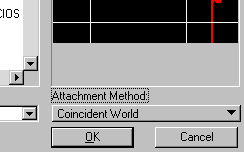 "Tilfeldighetens verden". Og klar, uansett om dwg jobbet i millimeter eller inches, gjenkjenner filen arbeids enheter av min DGN kartet, og deretter kopiere kartet referanse til filen min og setter den under et annet navn, på den måten vet jeg at kartet har karakteristikkene av min ætt fil.
"Tilfeldighetens verden". Og klar, uansett om dwg jobbet i millimeter eller inches, gjenkjenner filen arbeids enheter av min DGN kartet, og deretter kopiere kartet referanse til filen min og setter den under et annet navn, på den måten vet jeg at kartet har karakteristikkene av min ætt fil.
... ok, det er komplikasjonen min, men det virker ... du kan finne din egen perversjon
2. Tilordne projeksjon
Følgende er enkelt, du kan gjøre så mye med Manifold, selv om du har en papegøye på ryggen din, som er verdt $ 1,500, kan du også gjøre det med ArcGIS det gjør det også Map3D, Microstation Geographics, Cadcorp...
For å gjøre det med Manifold oppretter du en ny fil, og importerer deretter CAD-filen "fil / import / tegning", velger du "dgn" filalternativet. Den ber deg om et valg for kurvesegmenter, som du godtar verdien som kommer som standard.

Deretter den importerte filen, sletter jeg et punkt og to linjer som jeg ikke vet hvorfor de er opprettet. For det gjør du bare"trykk og slett"... du spiller da og sletter med "slett"-tasten 🙂
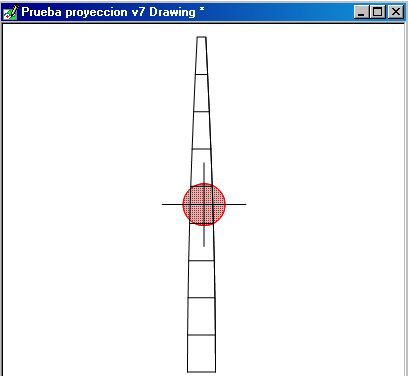
For å tilordne projeksjon, velg komponenten, høyre museknapp og velg "tilordne projeksjon"

Husk at du ikke kan velge "endre projeksjon" fordi det er en cad-fil, som ikke har projeksjon.
I mitt tilfelle vil jeg velge "Universal Traverso Mercator", Sone 16 Northern Hemisphere og WGS84 som Datum.

3. Eksporter den til Google Earth.
Dette er en god måte å sjekke at kartet er godt georeferert på, så jeg eksporterer det til kml (ikke nødvendig å tilordne det en geografisk koordinatprojeksjon). Høyreklikk på den allerede georefererte komponenten og velg alternativet "eksport", velg kml-formatet.
For å lage de forskjellige sonene kopierer du bare komponenten (uten å ha en georeference), deretter lim inn, lim inn, lim inn, lim inn, lim inn, lim inn, lim inn, lim inn ... så tilordner du forskjellige soner til hver opprettet komponent. (Komponent i manifold svarer til lag)
Deretter åpner du kml-filene med Google Earth, du endrer tykkelsen og fargen på linjen ... og der har du sonene fra Mexico til Venezuela og Spania.
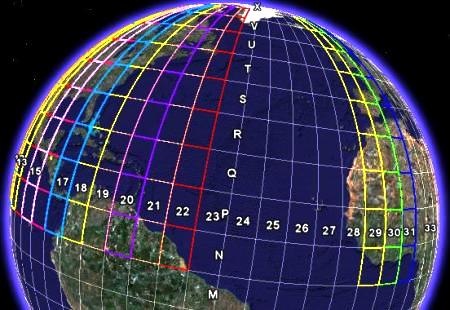
Herfra kan du laste ned filene til denne øvelsen i formater.dwg,.DGN V7 ,.kart av manifold og.kml med utm sonene på den nordlige halvkule av de spanske landene, inkludert de tre som gjelder for Spania
... alle tatt fra en enkel dwg-fil bygget med Excel.






Kjære om emnet, jeg har tvil og et problem å løse.
Er q har en cad DWG-fil, som er den nordlige provinsen Ecuador, sa mapita parce være i området 18N Wgs84 verifisere koordinatene til visse punkter tatt på Google Earth, selvfølgelig Pode kartet er i 17 områder og 18 og nordlige og sørlige halvkule, er det problemet jeg har et dataområde (polygon) og Shape-format med geografisk projeksjon Wgs84 som viser meg alt riktig i programmer som bruker projeksjon, men når eksport til DWG denne støvelen meg langt fra å være at når vi gjennomgår tidligere koordinatene til området 18 nord UTM øvre hjørnet vendt på den nordlige halvkule meg starte bort og koordinatene er ikke Mimas og testet med ulike anslag, men ingen gir meg, men stresset som kontroll koordinater revidert i flere programmer, indikerer det at autokadplanet projiseres i sonen 18 nord wgs84.
som kan være det jeg ikke tar hensyn til, eller hvordan jeg bør behandle informasjonen i dette tilfellet.
takk på forhånd for svaret.
Du har rett, jeg har allerede rettet opp problemet. Sjekk om du kan laste dem ned
Bra.
Når du klikker på koblingene, vises et CPanel-skjermbilde med stednavn og passord, og filene lastes ikke ned ...
http://geofumadas.com/georeferenciar-un-mapa-dwg-dgn/